- Baza wiedzy
- Marketing
- Kampanie
- Zarządzanie budżetem kampanii
Zarządzanie budżetem kampanii
Data ostatniej aktualizacji: 29 września 2025
Dostępne z każdą z następujących podpisów, z wyjątkiem miejsc, w których zaznaczono:
-
Marketing Hub Professional, Enterprise
Po skonfigurowaniu kampanii ważne jest, aby śledzić jej budżet i wydatki. Możesz przeglądać szczegółowe listy i sumy kwot dla kampanii. Domyślnie wartości te będą wyświetlane w wybranej walucie kampanii.
Poniższe wskaźniki będą również dostępne po dodaniu poszczególnych pozycji budżetu i wydatków kampanii. Możesz także śledzić sumę budżetu i sumę wydatków w górnej części strony szczegółów kampanii.
- Budżet całkowity: suma wszystkich pozycji budżetu kampanii.
- Suma wydatków: suma wszystkich pozycji wydatków kampanii.
- Pozostały budżet: pozostała wartość budżetu, obliczona na podstawie sumy budżetu pomniejszonej o sumę wydatków.
Dodawanie nowych pozycji budżetu kampanii lub wydatków kampanii
Aby dodać nową pozycję do budżetu kampanii lub wydatków kampanii:- Na koncie HubSpot przejdź do Marketing > Kampanie..
- Kliknij nazwę kampanii.
- U góry kliknij kartę Budżet .
- Kliknij opcję Utwórz pozycję budżetu lub Utwórz pozycję wydatków.
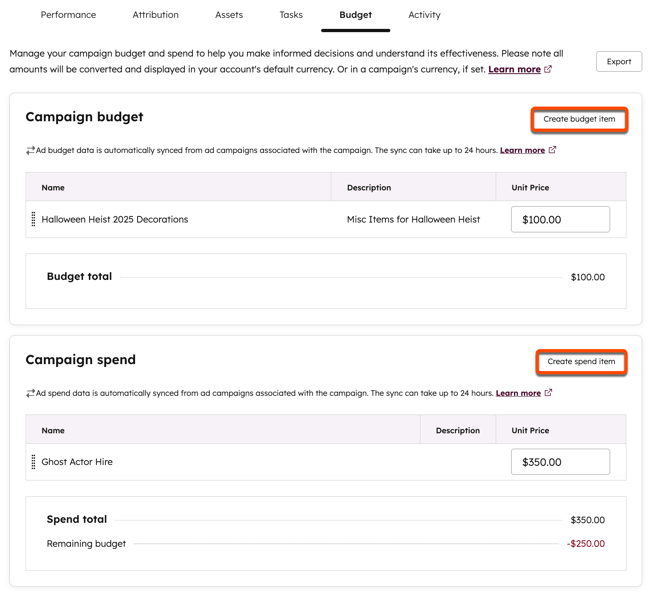
- W prawym panelu skonfiguruj szczegóły pozycji:
- Nazwa : wprowadź nazwę pozycji.
- Opis : wprowadź opis pozycji.
- Cena jednostkowa: wprowadź cenę jednostkową przedmiotu. Domyślnie zostanie ona ustawiona w walucie kampanii.
- Po skonfigurowaniu przedmiotu kliknij przycisk Zapisz lub Zapisz i dodaj kolejny.

Zarządzanie istniejącym budżetem kampanii lub pozycjami wydatków kampanii
Aby przeglądać pozycje wydatków i zarządzać nimi:
- Na koncie HubSpot przejdź do Marketing > Kampanie..
- Kliknij nazwę kampanii.
- U góry kliknij kartę Budżet .
- Aby zmienić kolejność pozycji wydatków lub budżetu kampanii, w każdej sekcji kliknij i przeciągnij pozycję , aby zmienić jej kolejność.
- Aby edytować szczegóły pozycji, kliknij opcję Akcja, a następnie wybierz opcję Edytuj.
- Aby usunąć pozycję, kliknij opcję Akcja, a następnie wybierz opcję Usuń.

Synchronizowanie danych budżetu reklam i wydatków
Jeśli z kampanią zostały powiązane jakiekolwiek kampanie reklamowe, wszelkie dane dotyczące budżetu i wydatków zostaną automatycznie zsynchronizowane z kampanią. Aby przejrzeć zsynchronizowane dane dotyczące wydatków i budżetu reklam dla kampanii:
- Na koncie HubSpot przejdź do Marketing > Kampanie..
- Kliknij nazwę kampanii
- U góry kliknij kartę Budżet.
- Wszystkie kampanie reklamowe ze zsynchronizowanymi danymi budżetu pojawią się jako wiersze w tabelach Budżet kampanii i Wydatki kampanii. Kolumna opisu dla tych pozycji będzie ustawiona na Kampania reklamowa.
- Aby dokonać jakichkolwiek zmian w tych zsynchronizowanych pozycjach budżetu, można wprowadzić zmiany bezpośrednio w kampanii reklamowej. Zmiany te zostaną automatycznie zsynchronizowane z narzędziem kampanii.
Uwaga: jeśli używasz innej waluty dla swoich kampanii reklamowych, Twoje wydatki i budżet zostaną automatycznie przeliczone i wyświetlone w walucie kampanii. Jeśli dla kampanii nie ustawiono waluty, wydatki na reklamę i budżet zostaną przeliczone na domyślną walutę konta.
